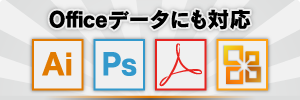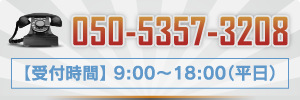データ作成ガイド/画像解像度について
画像解像度について
画像解像度とは
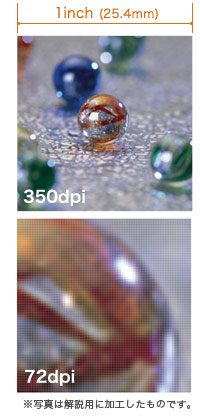 画像解像度の数値は仕上がりの品質にとても大きく影響します。パソコンのモニタで見ると綺麗に見えるのに、
印刷するとボケた感じになり、また色味も変わってくるといった経験をお持ちの方も多いのではないでしょうか。
画像解像度の数値は仕上がりの品質にとても大きく影響します。パソコンのモニタで見ると綺麗に見えるのに、
印刷するとボケた感じになり、また色味も変わってくるといった経験をお持ちの方も多いのではないでしょうか。
これはもともと媒体の違う「紙(印刷)」と「モニター」の特性によるもので、それぞれの解像度や色の表現方法は大きく異なります。
解像度は"dpi"と言う単位で表し、1inch=25.4ミリ四方の中にどれだけ点(ドット)が並んでいるかを示しています。
パソコンのモニタ等は画像解像度が72〜96dpi程度であれば十分綺麗に見えますが、印刷には300〜350dpiとかなり高い解像度が必要です。
解像度が不足したまま印刷を行うとボケた感じになるのはそのためです。
※色の表現方法については 印刷の基礎[色の再現性について~パソコンモニタと印刷物の色の違い~] をご覧ください。
解像度のチェックと変更
では、最終的な大きさ(設定値)はどうしたらよいのでしょうか。
印刷に使用する適正な画像解像度は300〜350dpiであることは先に述べましたが、
では不足している解像度の数値を単純に上げていけばいいのかといえば、そうではありません。
解像度を上げればドキュメントサイズも比例して大きくなり、Illustrator上等で縮小したとしても逆に解像度は下がります。
このように解像度とドキュメントサイズは密接に関係しているため、不足した解像度を補う事はできないのです。
Photoshopでの解像度の確認方法
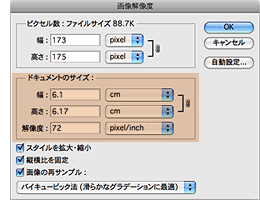 Photoshopのメニューバー[イメージ]→[画像解像度]でダイアログを開くと、「ピクセル数」「ドキュメントのサイズ」という項目があります。
Photoshopのメニューバー[イメージ]→[画像解像度]でダイアログを開くと、「ピクセル数」「ドキュメントのサイズ」という項目があります。
右の図の場合、解像度は72dpi、ドキュメントのサイズは横61ミリ、縦61.7ミリです。
解像度の変更方法
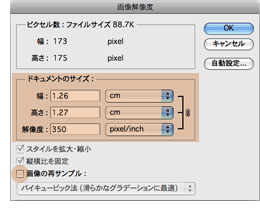 左下の「画像の再サンプル」のチェックをはずした状態で解像度を350に打ち変えます。
左下の「画像の再サンプル」のチェックをはずした状態で解像度を350に打ち変えます。
右の図ではドキュメントのサイズが横12.6ミリ、縦12.7ミリに縮小されました。
不足分の解像度を補った事で、ドキュメントサイズはその分小さくなります。
印刷の解像度は300〜350dpiが適正ですが、それ以上の解像度は印刷機の解像度が対応していないため、効果がありません。
印刷データを制作する際は、準備段階でできるだけ画像サイズの大きいものを準備し、レイアウト時に使用する大きさに準じて画像サイズ・解像度を調整します。
そしてIllustratorに配置する際はできるだけ原寸(100%)で配置する方法が理想的です。